11月20日,新的一周,旗魚瀏覽器 1.0 Beta6 新版來襲,本次更新新增【地址欄右側快捷按鈕】,【支持旺旺、QQ等外部協議】,另外新增【38款插件應用】,還有部分改進和修正,敬請下載體驗。
在近期版本裏我們引入了Chrome最新的46.0.2490.80穩定版內核,同時把軟件安裝包體積減少了3M,接下來在正式版裏麵,我們還會繼續精簡體積,應該還能再縮減3-5M左右。更小的體積帶來更快的下載,在注重環保的年代也給帶寬機房減負降能耗。
應用商店裏麵持續增加大家反饋需要的插件,有啥需要的大家就直接在IT圈反饋即可。具體請看IT圈帖子《[旗魚瀏覽器] 你需要什麼插件,來這裏提交吧》,更新內容就辛苦大家看下麵的更新曆史吧。
進行中的開發工作:
1、旗魚瀏覽器安卓版(爭取11月下旬)、旗魚瀏覽器WP版新版(UWP版本研發中)、旗魚瀏覽器iOS版(爭取11月下旬提交商店)都在緊張開發中,旗魚瀏覽器做到全平台支持;
2、賬戶係統和全平台的收藏夾起始頁等數據同步(國內服務器);
3、更好的圖形化菜單和UI界麵;
4、特色主題風格;
5、根據大家的反饋……

二、旗魚瀏覽器更新曆史
旗魚瀏覽器 1.0 Beta6 更新曆史—(2015年11月20日)
新增:功能 - 地址欄右側快捷按鈕,下載、曆史記錄、最近關閉的標簽,設置中可以隱藏
新增:功能 - 支持旺旺、QQ等外部協議,點擊網頁裏的相應按鈕,不會再彈出是否啟動外部應用的提示
新增:插件 - 38款插件應用
改進:功能 - 升級時且選擇的是下次啟動更新時,對下載下來的升級文件進行校驗,若不正常則不予處理
修正:功能 - 部分用戶在旺旺聊天窗口打不開寶貝鏈接的問題
修正:功能 - 旗魚應用中心裏postman應用不能安裝的問題
附Chrome 46內核版本曆史:
高危
1、Blink(瀏覽器排版引擎)的Cross-origin bypass(跨域旁路)漏洞;
2、PDFium(PDF渲染引擎)的Use-after-free漏洞;
3、ServiceWorker的Use-after-free漏洞;
4、PDFium(PDF渲染引擎)的Bad-cast漏洞。
中等
1、LocalStorage(本地存儲)的Information leakage(信息泄露)漏洞;
2、libANGLE的Improper error handling(不當的錯誤處理)漏洞;
3、FFMpeg(多媒體視頻處理工具)的Memory corruption(內存損壞)漏洞。
低等
1、Chrome OS通過CSS字體的bypass(旁路)漏洞。
2、更新Adobe Flash Player版本到19.0.0.226.
二、旗魚瀏覽器1.0 Beta測試版的簡介:
旗魚瀏覽器采用Blink核(就是大家習慣說的Chrome內核),未來還將推出Edge/IE雙核的“旗魚瀏覽器輕便版”(基於閃遊瀏覽器改造而來)。
1、極速最新內核:采用最新Chrome 46內核主版本(具體版本是46.0.2490.80),超極速上網;因為內核的原因,所以用戶數據和Chrome完全兼容,包括Chrome插件也可以安裝使用(測試期可以把插件拖拽進入 chrome://extensions/ 這個擴展管理界麵);
2、完全綠色便攜:建議安裝或解壓到非係統盤分區(即盡量不要裝到C盤),User Data數據文件夾和程序在一個文件夾內,重裝Windows係統也不丟任何使用數據、不需重裝瀏覽器;當然,放到U盤裏麵或者移動硬盤裏麵也可以;
3、簡約清爽界麵:十足Win10範,簡約不簡單!界麵重點趨向了Win10風,隨後還有更多特色主題放開。
三、旗魚瀏覽器的界麵截圖
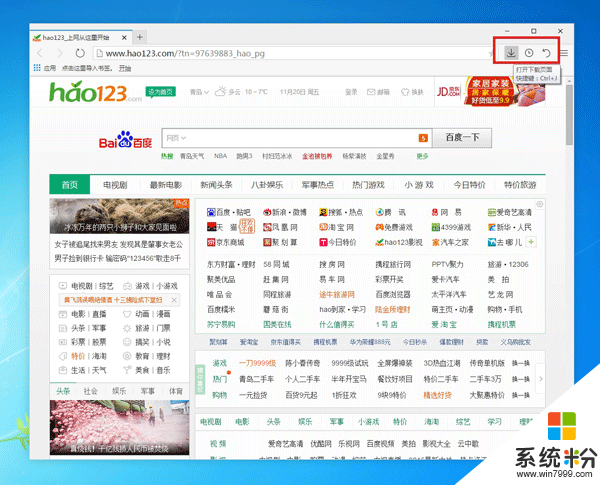
▲地址欄右側快捷按鈕
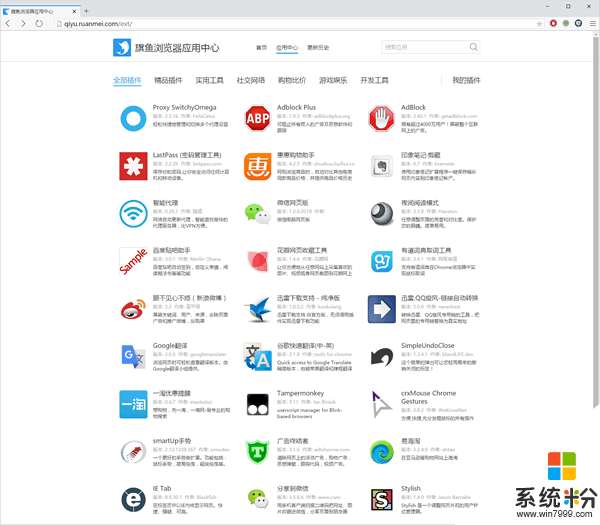
上圖:玲琅滿目的精選插件
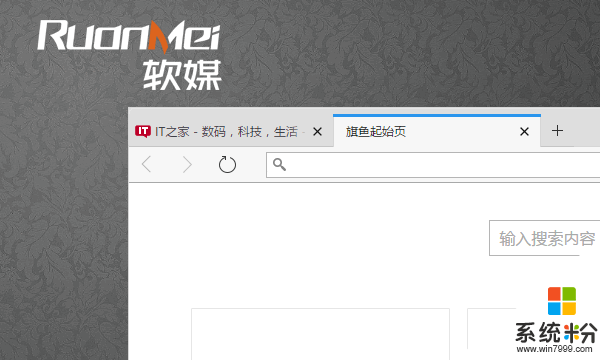
上圖:旗魚瀏覽器 1.0 Beta6 的主界麵一角
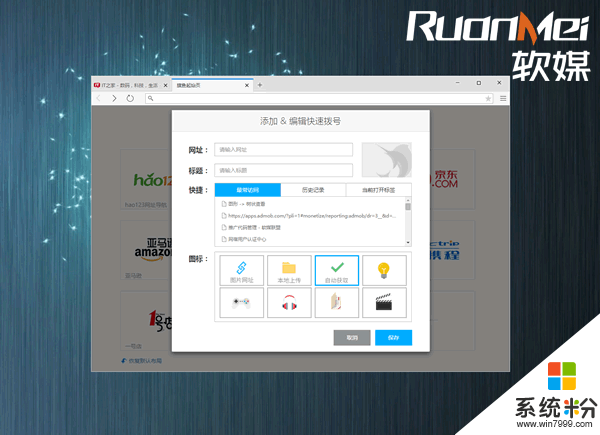
上圖:九宮圖可智能匹配獲取您添加的知名網站Logo
四、下載旗魚瀏覽器
旗魚瀏覽器 官網: http://qiyu.ruanmei.com/
1.0 Beta6 安裝版下載:點擊這裏(47.25MB)
1.0 Beta6 便攜版下載:點擊這裏(61.25MB)
完美支持64位、32位的Win10、Win8、Win7、XP等主流係統。
注1:便攜版使用ZIP格式壓縮,解壓即可使用,數據文件全部在一起,建議安裝到C盤以外的地方
注2:新手建議使用安裝版,安裝版也可以方便指定安裝位置
微信搜索“IT之家”關注搶6s大禮!下載IT之家客戶端(戳這裏)也可參與評論抽樓層大獎!
電腦軟件相關教程